vscode 是一款好用且功能十分强大的编辑器。
写在前面: 本文是解决有头文件,却找不到的情况。
如果本身没有头文件,肯定是找不到的了。比如,没有安装c语言的运行环境,是没有sdtio.h文件的,再怎么包含还是找不到的,需要先安装c语言的运行环境。再比如,没有单片机的环境,直接include"reg52.h",也是找不到的(且就算复制一份reg52.h到工程,一些特殊的变量、寄存器没有声明,也是会报reg52.h头文件有错误的)
如果是入门学习c/c++,需要编译简单的代码,还是建议使用Visual studio等编译器,而不是Visual studio code这种编辑器。
对于由使用编译器过渡到编辑器而言,在编写C/C++代码时,找不到头文件很让初学者头疼。
找不到头文件,不能进行定义跳转,十分影响开发效率。
如下图,明明工程里面有自己写的头文件,却就显示找不到下面的三个头文件。
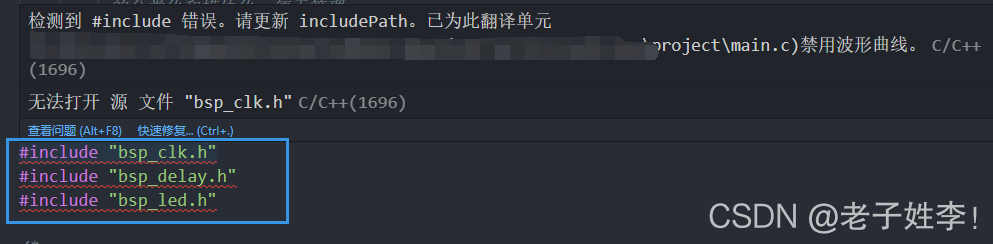
问题描述:
工程里面有指定的头文件,却显示无法找到。
解决思路
更新includePath,添加头文件的路径,告诉vsc去哪里找我写的头文件。
解决步骤:
1.新建文件夹
在工作区的根目录,新建.vscode文件夹。操作如图。(也可以直接系统的界面里面新建文件夹)
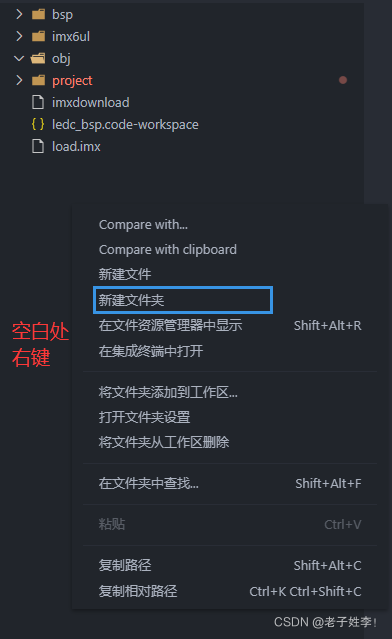
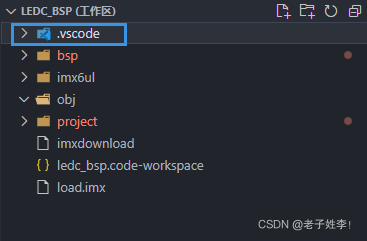
2.打开json配置文件
在软件界面按住Ctrl+Shift+P,在软件上方出现输入框中输入:C/C++:Edit Configurations。选择第一个配置JSON配置。
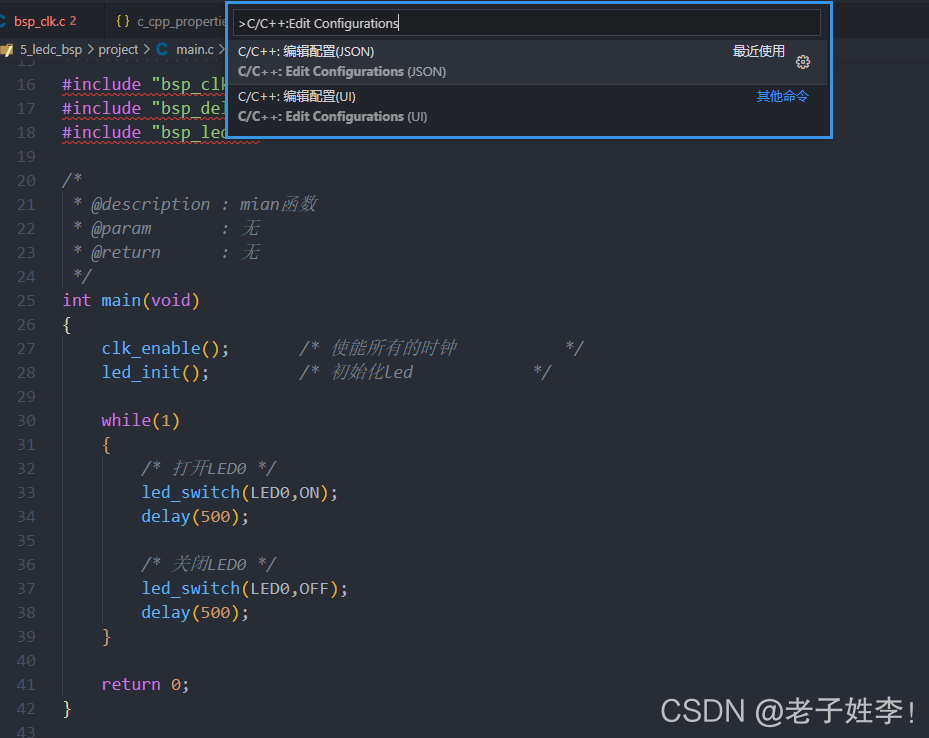
3.编辑配置文件
经过第二步,.vscode目录下面会自动添加了一个c_cpp_properties.json。在c_cpp_properties.json中加入自己需要的头文件路径。如图。
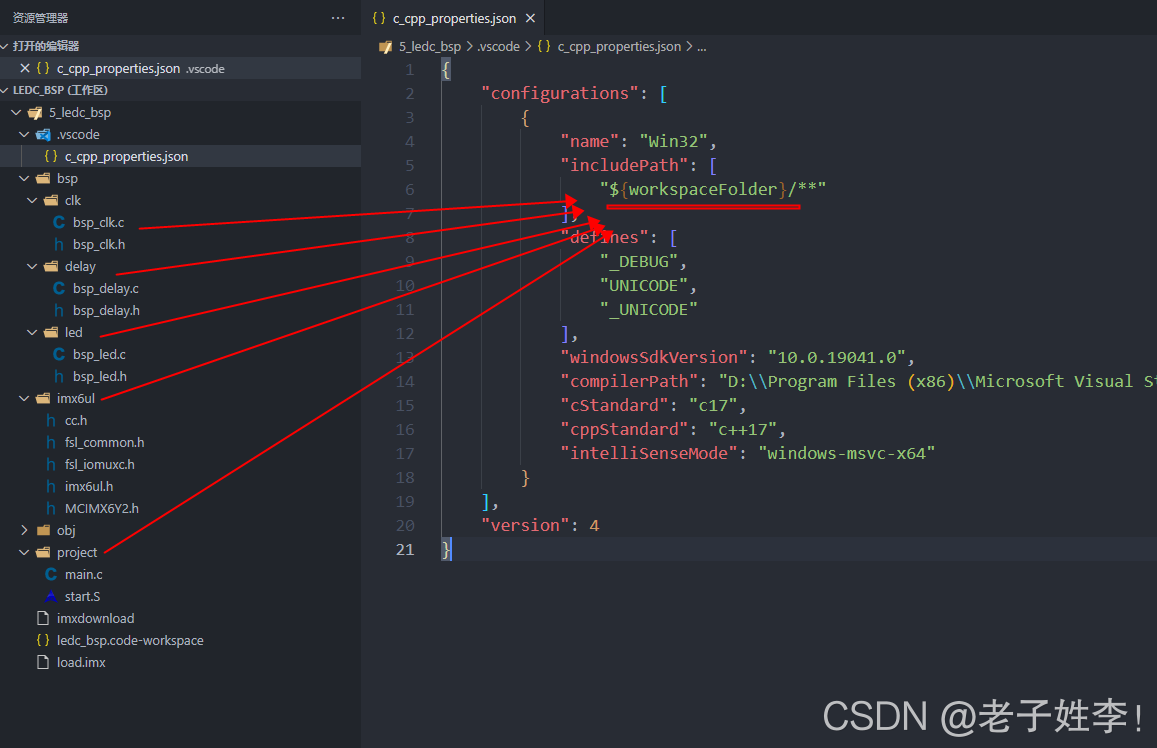
添加完成后如图。
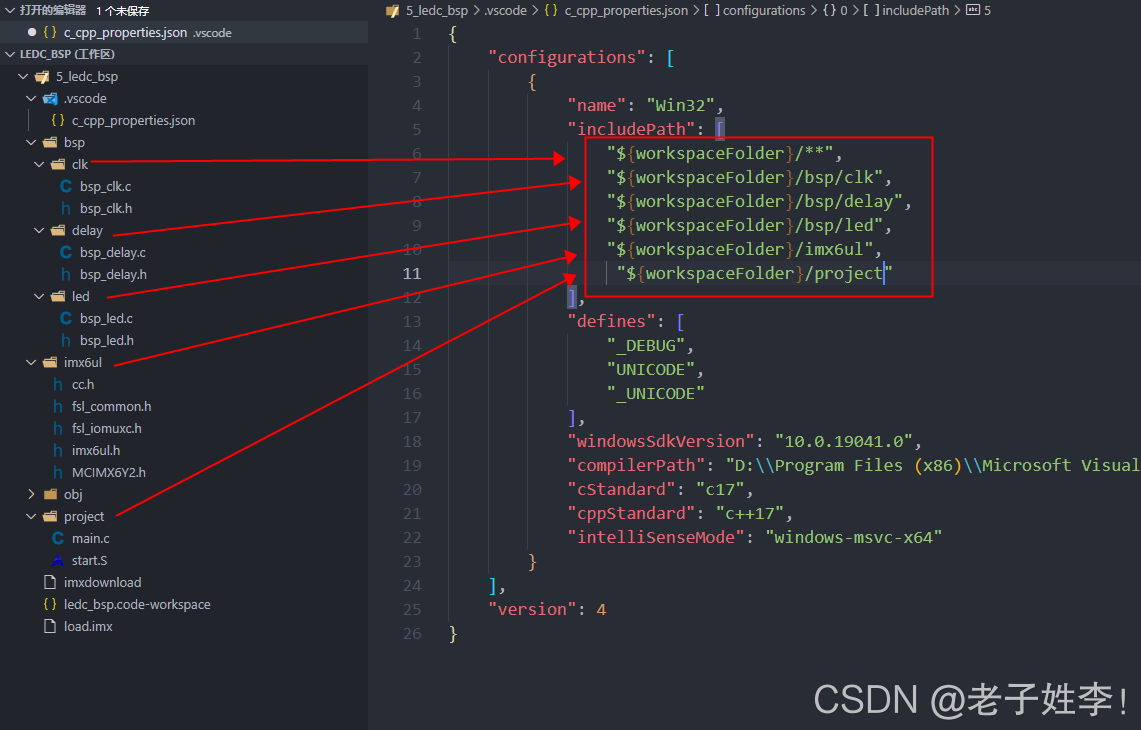
保存c_cpp_properties.json即可大功告成。
结果
警告消失了,恭喜你可以正常查看定义了。
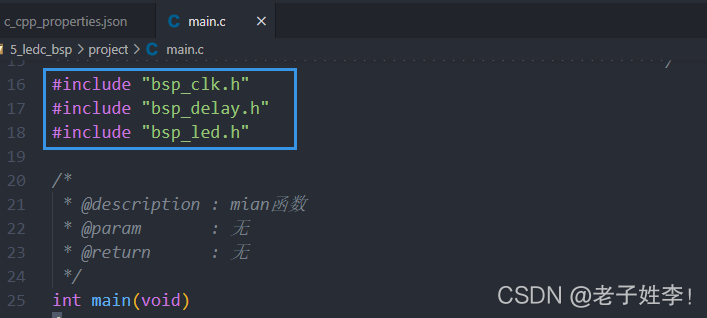
注意
1..vscode文件夹要放置在工作区的根目录
2.注意路径添加的格式。以逗号隔开,最后一行可以不用逗号。
3.注意将工作区保存的文件ledc_bsp.code-workspace和.vscode在同一级目录。
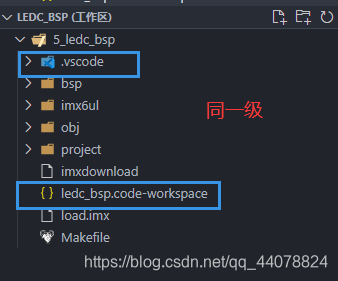
4.建议包含的路径使用相对路径。(不会相对路径,写绝对路径也行)
PS:${workspaceFolder}为当前工作区的路径,以${workspaceFolder}开头的路径就是相对工作区的路径。因为使用绝对路径时,当工作区的路径改变(比如从d盘移到e盘),又会陷入找不到头文件的窘境。
如果对你有帮助的话,
麻烦点一下免费的赞,
支持一下。
感谢您的阅读。
欢迎评论交流。